Sissepääs ruuteri TP-lingi isiklikule kontole

- 3724
- 975
- Dr. Edgar Gleichner
Sissepääs ruuteri TP-lingi isiklikule kontole
Selles artiklis näitan, kuidas sisestada TP-Link Personali kontole, et seadistada ruuter paroolide (tehase administraator või WiFi-võrk), võrgunime jne. D. Nende juhiste järgides pääsete juurde selle tootja mis tahes ruuteri (mis tahes mudeli) seadetele. Ma ei tea, miks, kuid mingil põhjusel nimetavad paljud veebiliidest (seadetega sätetega) isikliku kapiga. Ilmselt harjunud lihtsalt sellega, et Interneti -pakkujal, operaatoritel jne on isiklik konto. D. See pole täiesti õige, kuid tegelikult ei muuda see midagi. Meie ülesanne on pääseda juurde TP-Link ruuteri seadetele ja nüüd teeme seda!
Peamine on seadme (millest me isikliku kontole siseneme) õigesti ühendamine ruuteriga. Saate ühenduse luua kahel viisil: kaabli abil (PC, sülearvutiga) või WiFi-ga (arvutist, telefonist, tahvelarvutist).
Oluline! Teie seade peaks olema ühendatud ainult TP-Link ruuteriga! Ainult üks aktiivne ühendus.- Või kaabli (lan) poolt:

- Või wi-fi poolt mis tahes seadmest, millel on selline võimalus.
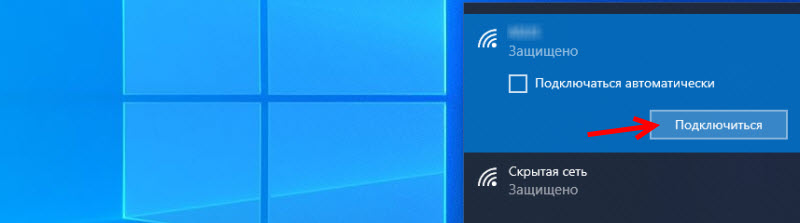 Kui võrgu nimi ja parool on ruuteris juba muudetud, siis ühendate oma võrgu ja parooliga. Kui ruuter on uus (tehase seadetes), hakkab see pärast sisselülitamist kohe juhtmevaba võrku edastama nimega, mille nimi on altpoolt (SSID). Selle võrguga ühenduse loomiseks näidatakse ka tehase parool. Kui te ei tea, kuidas oma seadet Wi -FI -ga ühendada - otsige meie veebisaidilt juhiseid saidilt otsimise kaudu.
Kui võrgu nimi ja parool on ruuteris juba muudetud, siis ühendate oma võrgu ja parooliga. Kui ruuter on uus (tehase seadetes), hakkab see pärast sisselülitamist kohe juhtmevaba võrku edastama nimega, mille nimi on altpoolt (SSID). Selle võrguga ühenduse loomiseks näidatakse ka tehase parool. Kui te ei tea, kuidas oma seadet Wi -FI -ga ühendada - otsige meie veebisaidilt juhiseid saidilt otsimise kaudu.
Avame teie isikliku konto (veebiliides) TP-Link
- Peate välja selgitama ruuteri TP-Linki isikliku konto aadressi. Kõik uued mudelid kasutavad aadressi http: // tplinkwifi.Neto-. Pluss IP -aadress töötab ka http: // 192.168.0.1. Varem kasutati ainult IP -aadresse http: // 192.168.1.1. Näete lehe tehase aadressi kleebise sätetega, mis on ruuteri põhjas.
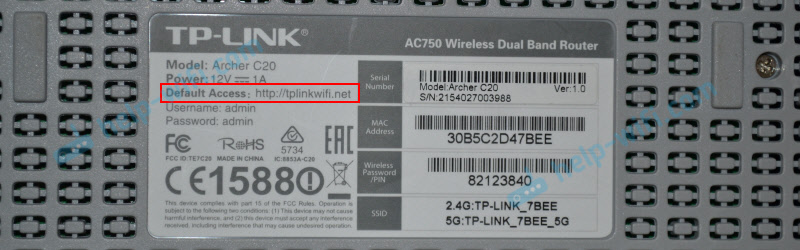 Lisaks aadressile (vaikimisi juurdepääs) on näidatud ka tehase sisselogimine ja parool (administraator ja administraator), WiFi-võrk (SSID) ja selle parool (traadita parool).
Lisaks aadressile (vaikimisi juurdepääs) on näidatud ka tehase sisselogimine ja parool (administraator ja administraator), WiFi-võrk (SSID) ja selle parool (traadita parool). - Ruuteriga ühendatud seadmes peate alustama brauserit ja minema ruuteris näidatud aadressile. Oluline! Ruuteri isiklikule kontole, mitte otsingumootori lehel, tuleb aadress sisestada aadressirida!
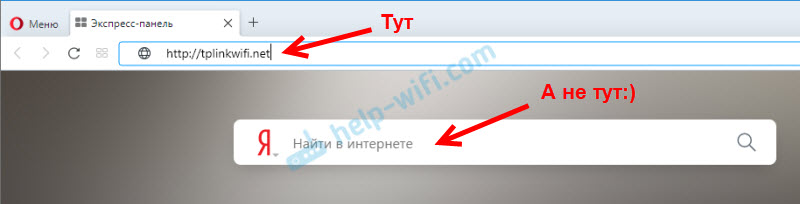
- Kui kõik tehti õigesti, palub ruuter sisestada teie isiklikule kontole (või ainult parool, uutel mudelitel) sisestada kasutajanimi ja parool). Ruutersil TP-Link on kasutaja tehase nimi alati - Administraator, Ja parool - Administraator. Kui olete neid juba muutnud, sisestage oma andmed. Kui te neid ei mäleta, peate sätted lähtestama.
 Või määrake (muutke) administraatori parool. Kui ruuter on uus, pole seda veel häälestatud.
Või määrake (muutke) administraatori parool. Kui ruuter on uus, pole seda veel häälestatud.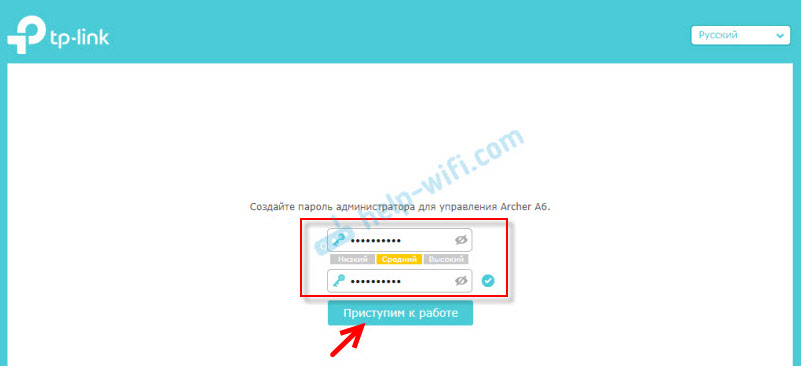
- Pärast autoriseerimiseks andmete sisestamist või paroolide muutmist avatakse ruuteri isiklik konto koos kõigi sätetega. TP-Linki ruuterite uutel mudelitel näeb ta välja selline:
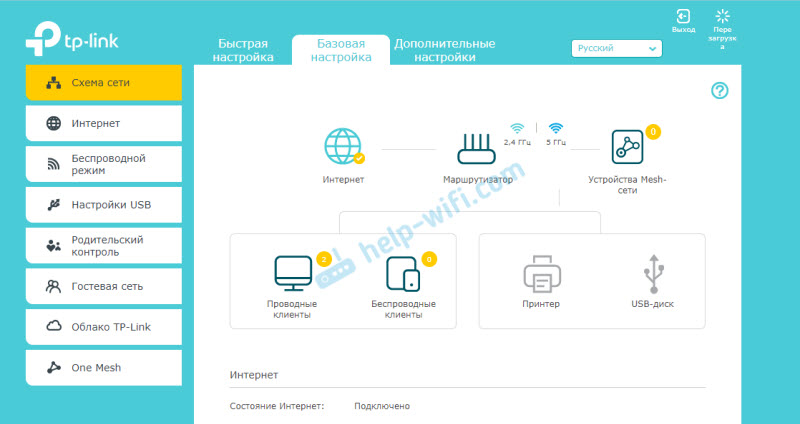 Vanematel ja eelarvemudelitel on sellel järgmine vaade:
Vanematel ja eelarvemudelitel on sellel järgmine vaade: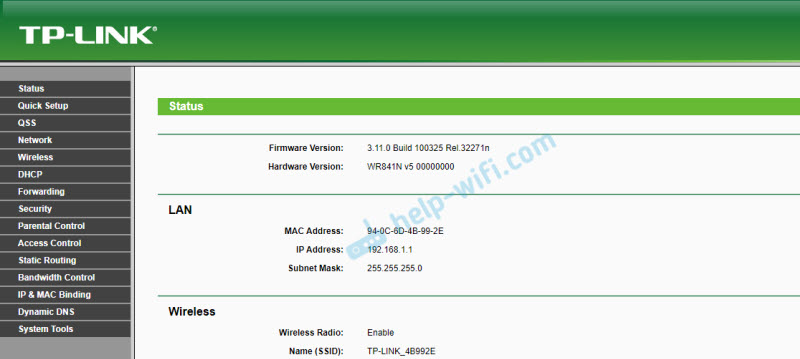 Seal on täpselt sama veebiliides (elementide asukoha järgi), kuid sinistes toonides.
Seal on täpselt sama veebiliides (elementide asukoha järgi), kuid sinistes toonides.
Siis saate muuta oma TP-Link ruuteri sätteid. Nende seadmete jaoks on meie saidil palju juhiseid. Leiate need saidi otsingu kaudu või jaotisest TP-Link.
Lisainformatsioon
Allpool jätan lingid muudele juhistele, mis võivad olla kasulikud. Näiteks ülaltoodud juhiste järgimisel ei olnud TP-Linki sätetega isiklikku kontot avada. Ei sisesta ruuteri veebiliidest.
- Ei sisesta ruuteri seadeid 192.168.0.1 või 192.168.1.1
- Miks see ei lähe TplinkwiFi -le.Neto-? TP-Link ruuteri leht ei avane
- Kuidas minna TP-Link ruuteri seadetele?
- Tplinkwifi.NET - sissepääs ruuteri seadetesse
- 192.168.0.1 - sissepääs ruuterisse või modemi. Administraator ja administraator
- 192.168.1.1 - sissepääs ruuteri süsteemi, sisselogimise ja parooli administraatorisse
See on kõik! Vastan hea meelega kõigile teie küsimustele kommentaarides. Kirjutama!
- « Perioodiliselt vähendatakse sülearvuti WiFi-signaali miinimumini, muudes seadmetes on kõik stabiilsed
- Ühendage Bluetooth -kõrvaklapid Windows 7 -ga. Miks pole ühendatud, heli pole, draiver? »

